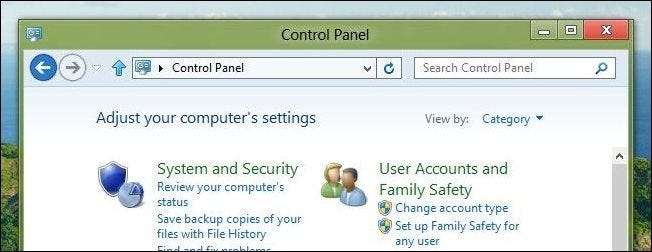
Cu vechiul meniu Windows Start, puteți adăuga Panoul de control ca meniu sau ca listă derulantă. Cu Windows 8 sau Windows 10, puteți fixa Panoul de control pe ecranul de pornire și bara de activități, dar mai întâi trebuie să știți unde este.
Una dintre principalele plângeri cu privire la Windows 8 (sau orice versiune nouă a sistemului de operare Microsoft) este „unde s-a dus așa-cum? Cu Windows 8, când MS a eliminat butonul Start și meniul Start, a aruncat o mulțime de oameni pentru o buclă. Pentru că meniul Start era ca un hangout familiar vechi; unul dintre acele locuri care, indiferent de modul în care s-a schimbat de-a lungul anilor, a fost un loc destul de fiabil pentru a găsi lucruri, fie că este vorba despre folderul dvs. de documente, dispozitive, imprimante, capacitatea de a vă căuta programe și fișiere și, bineînțeles, panoul de control .
Există aproximativ patru moduri (până acum) de a accesa panoul de control în Windows 8 sau 10.
Găsirea panoului de control utilizând Windows 10
Dacă utilizați Windows 10, puteți căuta pur și simplu „Panoul de control” în meniul Start și acesta va apărea chiar în listă. Puteți să faceți clic pentru a-l deschide, sau puteți să faceți clic dreapta și să fixați pentru a începe sau pentru a fixa în bara de activități pentru acces mai ușor data viitoare.
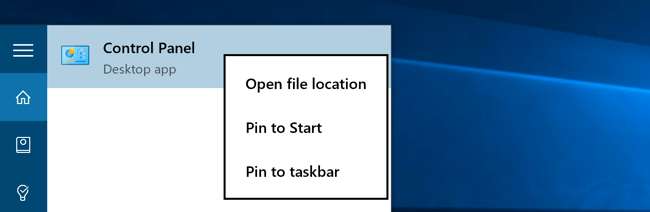
Dacă alegeți să fixați pentru a începe, îl veți vedea în partea dreaptă a meniului Start.
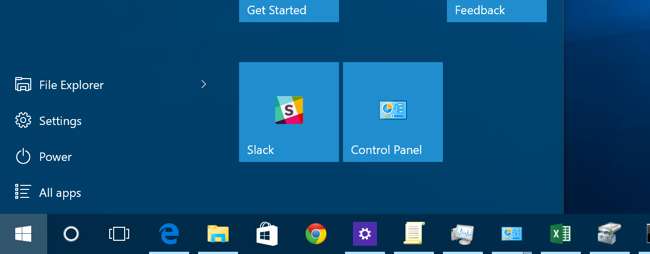
Pentru Windows 8, Metoda 1: Căutați-l
Dacă utilizați Windows 8, acesta introduce o bară „Charms” accesibilă din „colțul fierbinte” din partea de sus sau din dreapta jos. Pur și simplu trageți indicatorul mouse-ului în fiecare colț până când cele cinci farmece apar de-a lungul marginii din dreapta a ecranului. Trageți indicatorul mouse-ului și faceți clic pe Căutare (puteți accesa farmecul Căutare prin comanda rapidă de la tastatură sigla Windows + Q).

Se va deschide panoul de căutare și de acolo puteți tasta Panou de control și selectați-l din rezultatele din stânga. Alternativ, puteți începe să tastați pur și simplu din ecranul de pornire.
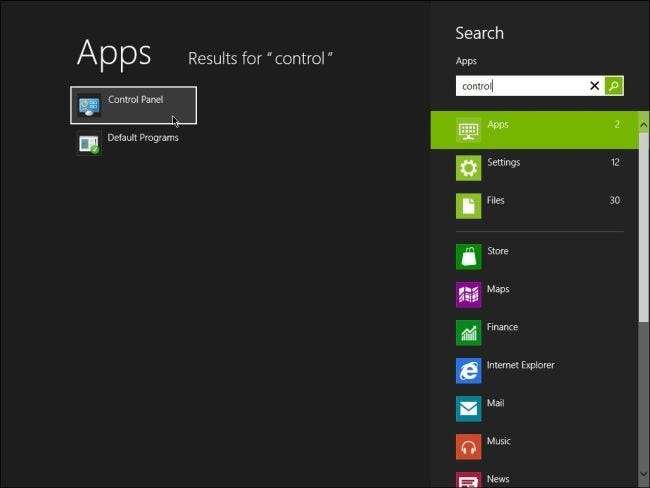
Windows 8 - Metoda 2: Panglica aka Windows Explorer
În Windows 7, puteți deschide Windows Explorer faceți clic pe Computer și apoi Deschideți panoul de control pe bara de instrumente.

În Windows 8 sau 10, puteți face clic și pe Deschideți panoul de control, dar bara de instrumente a fost înlocuită de panglică, așa cum se găsește în Office 2010.

Windows 8 - Metoda 3: Mai multe farmece - Setări
Accesați încă o dată bara Charms. Trageți cursorul mouse-ului și faceți clic pe Setări. Panoul Setări va apărea și puteți alege apoi Panoul de control.
Notă: Pentru această opțiune de setări este disponibilă numai din setarea Charms pentru desktop.
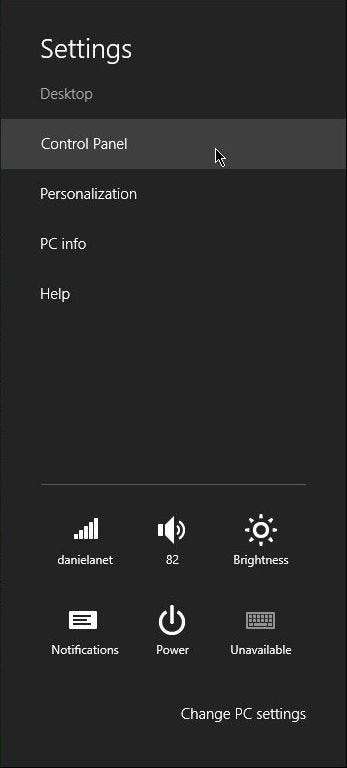
Metoda 4: Cel mai simplu mod - Faceți clic dreapta pe butonul Start „Buton”
Ultimul și poate cel mai simplu mod, faceți clic dreapta pe ceea ce era cunoscut anterior ca butonul Start din colțul din stânga jos (acum un colț fierbinte), care vă permite să comutați între desktop și ecranul de pornire. Făcând clic dreapta apare un meniu contextual cu o gamă largă de opțiuni. Panoul de control este al cincilea din partea de jos.
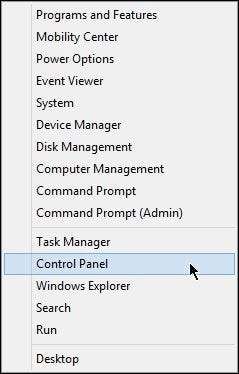
Și iată-l, patru moduri sigure de a accesa Panoul de control în Windows 8 Preview Release. Desigur, unele dintre acestea s-ar putea schimba înainte de a fi lansate producătorilor. Vom fi siguri că vă vom ține la curent cu oricare dintre aceste modificări dacă sau când se vor întâmpla.
Aveți un alt mod de a deschide Panoul de control Windows 8? Care este metoda ta preferată? Spuneți-ne în comentarii.







